Đồng bộ tin nhắn Zalo là cách giúp bạn lưu giữ được các dữ liệu, thông tin quan trọng. Tuy nhiên, nếu chưa biết cách đồng bộ như thế nào, hãy tham khảo ngay hướng dẫn dưới đây của Salework nhé.
Đồng bộ tin nhắn Zalo là gì?
Đồng bộ tin nhắn Zalo là tính năng cho phép người dùng đồng nhất nội dung các tin nhắn trên các thiết bị, bao gồm cả điện thoại và máy tính để giúp đảm bảo người dùng có thể thuận lợi trong việc trao đổi thông tin, tìm kiếm dữ liệu hoặc không bị bỏ lỡ các nội dung trò chuyện quan trọng trước đó.
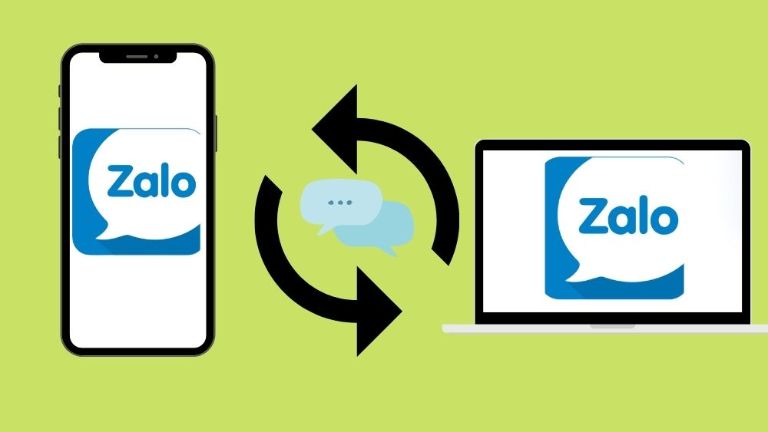
Đồng bộ tin nhắn Zalo là tính năng cho phép người dùng đồng nhất nội dung các tin nhắn trên các thiết bị
Tại sao người dùng nên đồng bộ tin nhắn Zalo?
Đồng bộ tin nhắn Zalo là điều mà người dùng nên thực hiện bởi nó mang lại nhiều lợi ích như:
- Lưu giữ toàn bộ nhật ký tin nhắn cùng tất cả các dữ liệu như file văn bản, hình ảnh, video… trong Zalo.
- Tạo điều kiện cho người dùng có thể truy cập, tìm kiếm vào tất cả các tin nhắn và dữ liệu trước đây khi đăng nhập tài khoản trên các thiết bị khác.
- Hạn chế tối đa tình trạng mất dữ liệu tin nhắn Zalo khi thay đổi thiết bị đăng nhập, khi không may điện thoại hoặc máy tính của bạn bị hỏng.
Đồng bộ tin nhắn Zalo mang lại rất nhiều lợi ích. Bạn có thể sử dụng phần mềm Salework Zalo để kiểm soát tin nhắn một cách hiệu quả, tối ưu mà không mất nhiều thời gian. Nhờ đó, bạn có thể tiết kiệm thời gian và gia tăng năng suất công việc của mình hoặc của đội ngũ nhân viên một cách đáng kể.
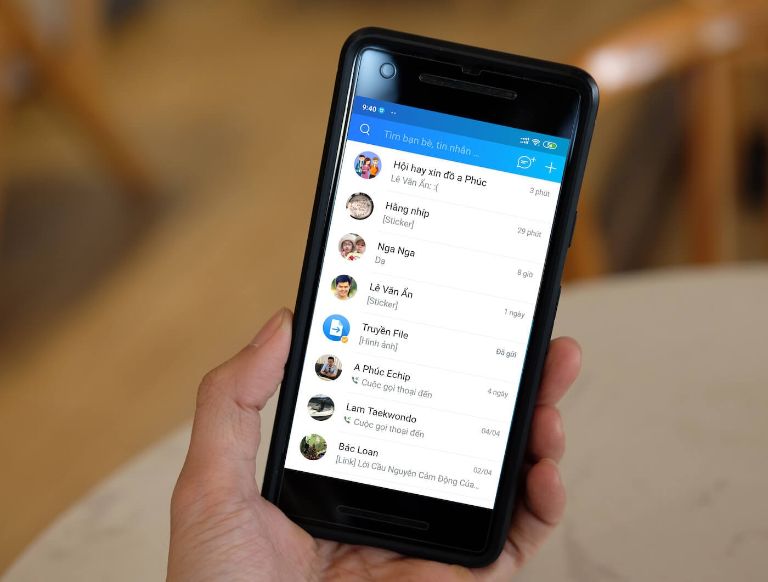
Đồng bộ tin nhắn Zalo là điều mà người dùng nên thực hiện bởi nó mang lại nhiều lợi ích
Hướng dẫn thao tác đồng bộ tin nhắn Zalo nhanh chóng
Để đồng bộ tin nhắn Zalo, bạn có thể thực hiện trên thiết bị máy tính hoặc điện thoại.
Đồng bộ tin nhắn Zalo trên thiết bị máy tính
Nếu muốn thực hiện thao tác đồng bộ tin nhắn trên máy tính hoặc laptop, bạn thực hiện lần lượt theo các bước sau đây:
- Bước 1: Truy cập ứng dụng Zalo trên máy tính hoặc truy cập link https://chat.zalo.me/ và tiến hành đăng nhập tài khoản.
- Bước 2: Sau khi đăng nhập thành công, hãy nhấn vào biểu tượng răng cưa nằm ở góc trái phía dưới màn hình rồi chọn Cài đặt.
- Bước 3: Ở mục Cài đặt, chọn Đồng bộ tin nhắn ở mục → chọn Đồng bộ ngay.
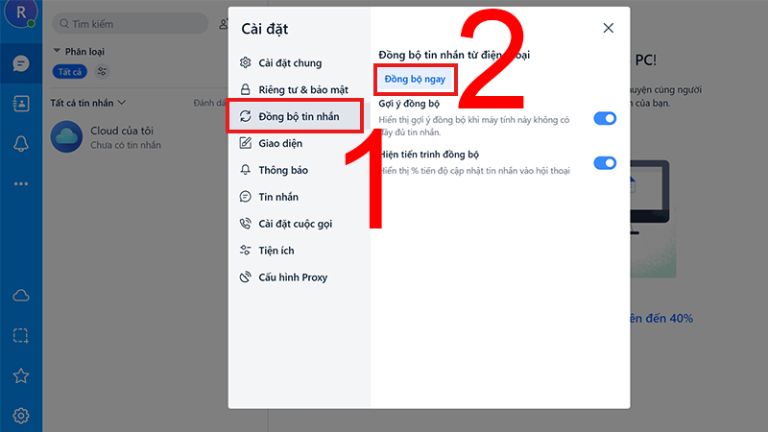
Lựa chọn Đồng bộ ngay để bắt đầu đồng bộ tin nhắn Zalo
- Bước 4: Khi màn hình hiển thị thông báo Vui lòng mở app Zalo trên điện thoại và bấm Đồng bộ ngay để bắt đầu quá trình đồng bộ tin nhắn, hãy truy cập vào thông báo tin nhắn trên Zalo điện thoại và nhấn chọn Đồng bộ ngay. Như vậy là bạn đã hoàn tất quá trình đồng bộ trên máy tính.
Lưu ý, thông báo xác nhận đồng bộ gửi về điện thoại chỉ có hiệu lực trong 3 phút. Vì vậy, bạn cần nhanh chóng thực hiện thao tác này.
Cách đồng bộ tin nhắn Zalo trên thiết bị điện thoại
Cũng tương tự như trên máy tính, các thao tác đồng bộ tin nhắn Zalo trên điện thoại rất đơn giản và dễ thực hiện. Bạn chỉ cần áp dụng các bước:
- Bước 1: Truy cập vào ứng dụng Zalo trên điện thoại và đăng nhập tài khoản cá nhân.
- Bước 2: Khi đăng nhập thành công, hãy nhấn chọn mục Cá nhân ở phía dưới góc phải màn hình → chọn biểu tượng răng cưa ở phía trên góc phải → chọn Sao lưu và khôi phục → chọn mục Sao lưu.
- Bước 3: Cài đặt mật khẩu cho bản sao lưu trong trường hợp bạn muốn cài đặt mật khẩu bằng cách chọn mục Mật khẩu của bản sao lưu → nhập thông tin mật khẩu → chọn Lưu mật khẩu. Còn nếu không cần đặt mật khẩu, bạn có thể bỏ không cần thực hiện bước này.

Bạn có thể cài đặt mật khẩu sao lưu nếu muốn tăng tính bảo mật cho bản sao lưu
Ngoài ra, khi bạn muốn sao lưu hình ảnh, hãy chọn mục Tài khoản Google Drive để tiến hành sao lưu. Nếu chỉ sao lưu tin nhắn, bạn cũng không cần thực hiện bước thao tác này.
- Bước 4: Bấm chọn khôi phục để khôi phục lại tin nhắn sau khi bạn đã hoàn tất quá trình sao lưu trên thiết bị cũ.
Lưu ý, bạn cũng có thể bật tính năng Tự động sao lưu mỗi ngày để tiết kiệm thời gian thực hiện các thao tác này.
Một số câu hỏi liên quan đến đồng bộ tin nhắn Zalo
Dưới đây là một số vấn đề giải đáp thắc mắc liên quan đến đồng bộ tin nhắn Zalo được rất nhiều người quan tâm.
1. Có thể đồng bộ tin nhắn từ PC về điện thoại không?
Bạn không thể tiến hành đồng bộ tin nhắn từ PC về điện thoại. Nhưng bạn hoàn toàn có thể xuất dữ liệu về máy tính để sao lưu và dữ liệu này sẽ được lưu trên file của máy tính mà không thể đồng bộ về điện thoại được.
2. Không có thông báo đồng bộ khi đăng nhập Zalo trên máy tính?
Trong trường hợp đã thực hiện thao tác đồng bộ thì thông báo đồng bộ tin nhắn sẽ không hiển thị khi bạn đăng nhập Zalo trên máy tính.
3. Giao diện Zalo không giống như hướng dẫn?
Nếu giao diện Zalo mà bạn đang sử dụng không giống như hướng dẫn, bạn có thể kiểm tra phiên bản bằng cách sau:
- Kiểm tra trên điện thoại: Truy cập ứng dụng Zalo → chọn mục Cá nhân → chọn biểu tượng răng cưa ở phía trên góc phải màn hình → chọn Thông tin về Zalo → chọn Hệ thống hiển thị phiên bản đang dùng.
- Cách kiểm tra trên máy tính: Truy cập ứng dụng Zalo → chọn biểu tượng răng cưa ở phía dưới góc trái màn hình → chọn Giới thiệu → chọn Thông tin phiên bản.
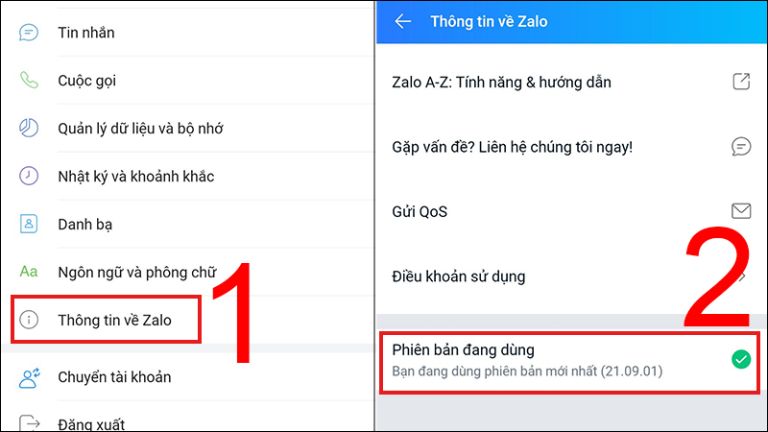
Kiểm tra giao diện Zalo giúp bạn nắm rõ phiên bản Zalo đang dùng
Salework – Công cụ quản lý bán hàng hiệu quả nhất mà bạn nên biết
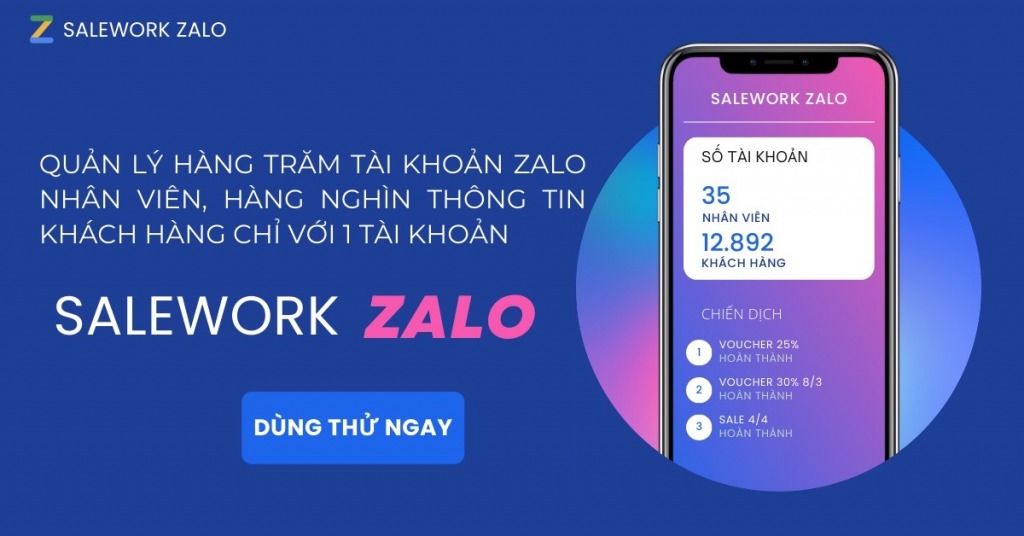
Salework – Phần mềm quản lý bán hàng hiệu quả
Salework Zalo là một giải pháp giúp các nhà bán hàng và người kinh doanh trực tuyến kết nối với kho hàng, dữ liệu khách hàng của mình trên Salework.
Các tính năng nổi bật của Salework Zalo:
- Giúp chủ doanh nghiệp quản lý tập trung hàng ngàn dữ liệu khách hàng không lo mất mát thông tin.
- Quản lý và theo dõi mọi công việc và thông tin và nhân viên đang trao đổi với khách hàng để đưa ra quyết định và hỗ trợ kịp thời cho nhân viên.
- Lên đơn bán hàng ngay trong cuộc hội thoại.\
- Cung cấp các chiến dịch quảng cáo hay khuyến mãi và các báo cáo thống kê chi tiết về hoạt động tương tác với khách hàng trên nền tảng Zalo.
Với Salework Zalo, bạn có thể quản lý mọi hoạt động tương tác với khách hàng trên cùng một nền tảng, giúp bạn tiết kiệm thời gian và tăng cường hiệu quả trong công việc kinh doanh hoặc quản trị.
Hãy thử sử dụng Salework Zalo để tối ưu hóa hoạt động bán hàng trên nền tảng Zalo. Salework Zalo cung cấp cho bạn các tính năng tiên tiến, duy nhất và đa dạng nhất giúp bạn quản lý nhân viên và khách hàng một cách dễ dàng và hiệu quả.
Trên đây là những thông tin về đồng bộ tin nhắn Zalo. Hy vọng những thông tin này sẽ có ích với bạn và giúp bạn có thể lưu giữ được những tin nhắn quan trọng.
Xem thêm:






Bài viết liên quan
Top 5+ phần mềm quản lý khách hàng cho doanh nghiệp phải biết 2024
Hướng dẫn 6 cách marketing Facebook đơn giản hiệu quả nhất
Cách bán hàng trên Facebook cá nhân nhanh ra đơn
Top 7 phần mềm tương tác Facebook hiệu quả tăng đơn nhanh
Cách bán hàng trên Zalo Shop bằng điện thoại